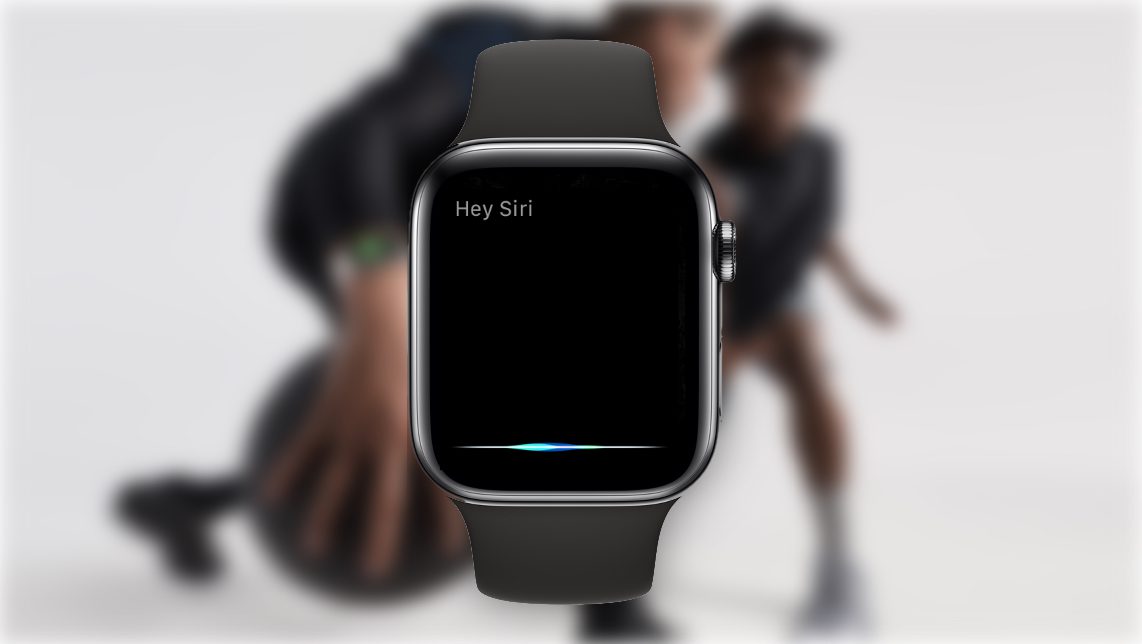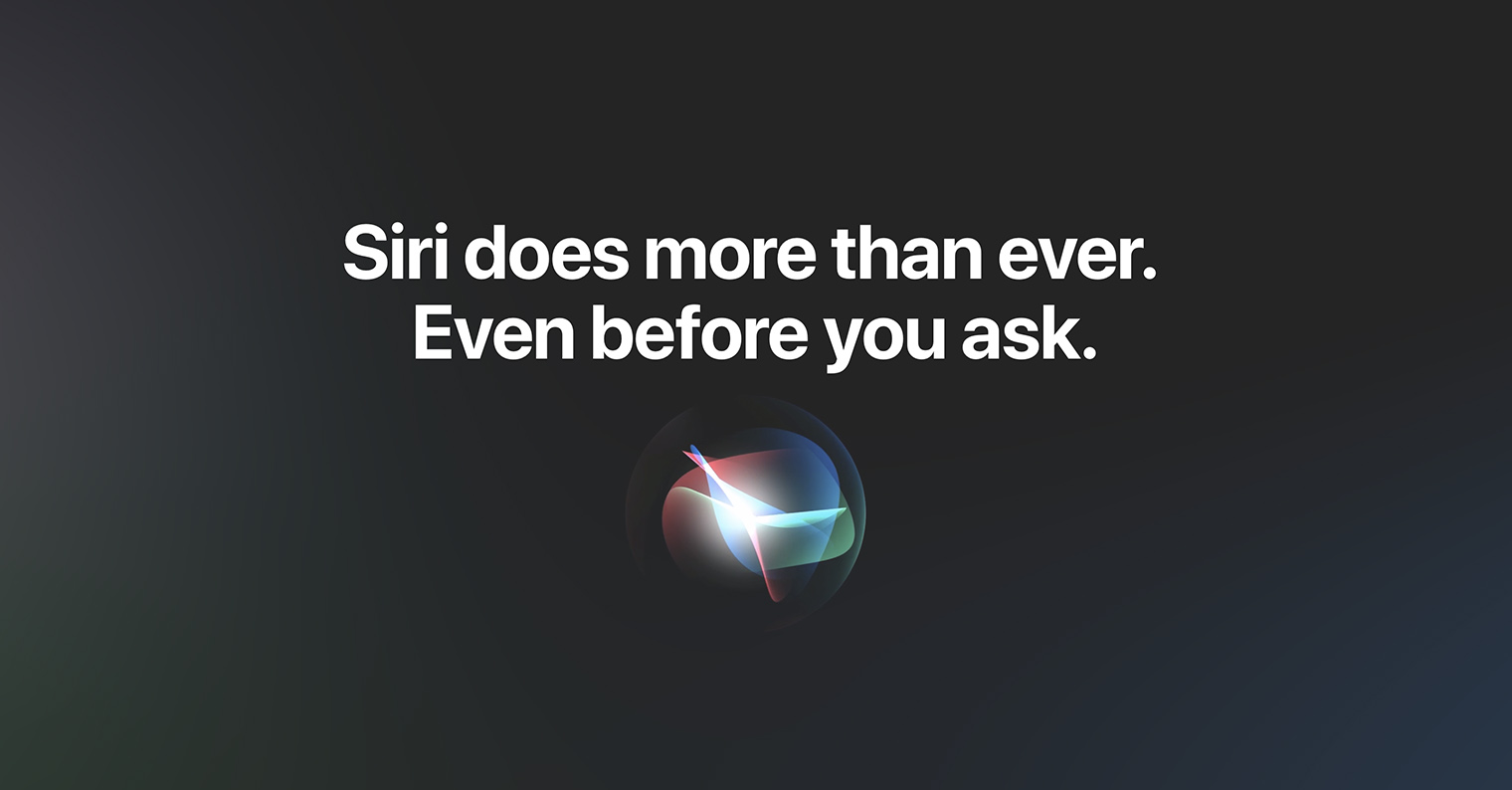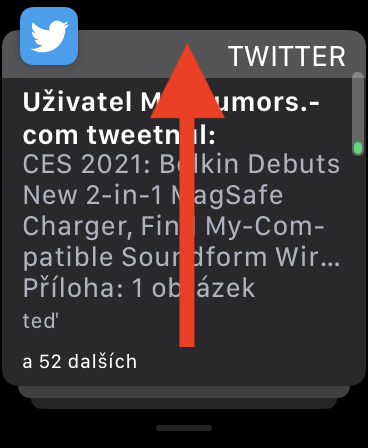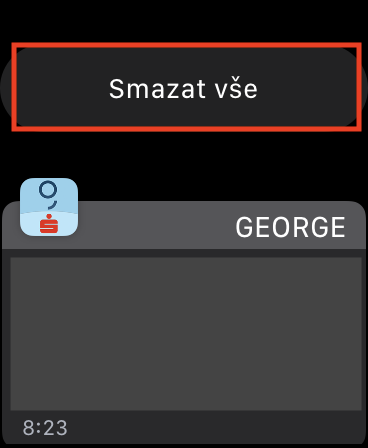פּערסנאַלי, איך באַטראַכטן די עפּל וואַך ווי אַ מיטל וואָס קענען ראַטעווען מיר אַ פּלאַץ פון צייט בעשאַס דעם טאָג - און דאָס איז פּונקט וואָס איך גיין לעגאַמרע אומעטום מיט אַן עפּל וואַך. אויב איר זענט אַן עפּל וואַך באַניצער, איר וועט מיסטאָמע שטימען מיט מיר אין דעם דערקלערונג. אויב איר טאָן ניט פאַרמאָגן אַן עפּל וואַך, עס מיסטאָמע מיינט אַרויסגעוואָרפן פֿאַר איר. אָבער דער אמת איז אַז איר וועט טאַקע וויסן זייער אמת כיין ווען איר קויפן זיי. עפּל וואַך איז פול פון אַלע מינים פון פֿעיִקייטן און גאַדזשאַץ וואָס איר קענען קיינמאָל האָבן גענוג פון. לאָמיר נעמען אַ קוק צוזאַמען אין דעם אַרטיקל אויף 5 טינגז וואָס דיין עפּל וואַך קענען טאָן וואָס איר האָט נישט וויסן וועגן.
עס קען זיין אינטערעסירן איר

מאַכן ווידעא בלאָגס
אויב איר געהערן צו דער גרופּע פון מענטשן וואָס, למשל, דרייען אַזוי-גערופן וולאָגס (ווידעא בלאָגס) אויף יאָוטובע, און וואָס אויך פאַרמאָגן אַן עפּל וואַך, איך האָבן די שליימעסדיק פֿונקציע פֿאַר איר. איר וועט געפֿינען די אַפּלאַקיישאַן אין די עפּל וואַך אַפּאַראַט, וואָס איר קענען נוצן צו קאָנטראָלירן די אַפּאַראַט אויף דיין iPhone. מיט דעם אַפּלאַקיישאַן איר קענען נעמען אַ פאָטאָ, פארגרעסער אין אָדער טאָמער אַקטאַווייט די בליץ. דאָך, די וואַך אַרויסווייַזן ווייזט אַ בילד פון וואָס דיין iPhone זעט ווען איר נעמען אַ פאָטאָ. ווען איר דרייען וולאָגס מיט אַ iPhone, איר קענען נעמען אַוועק דיין וואַך און ייַנוויקלען עס אַרום די טעלעפאָן, בשעת איר זען זיך גלייַך אויף די וואַך ס אַרויסווייַזן. דאָס אַלאַוז איר צו קאָנטראָלירן די שאָס, די פאָקוס און צי איר נאָר קוק גוט, זען די בילד אונטן.

ליד דערקענונג
עס איז געווען אַ ביסל יאָרן זינט עפּל געקויפט Shazam. דעם אַפּ איז פֿאַר גאָרנישט מער ווי ליד דערקענונג. נאָך די קויפן דורך עפּל, די Shazam אַפּלאַקיישאַן אנגעהויבן צו זיין ימפּרוווד אין פאַרשידן וועגן, און דערווייַל אפילו Siri קענען אַרבעטן מיט אים, אָדער איר קענען לייגן שנעל מוזיק דערקענונג צו די קאָנטראָל צענטער. צווישן אנדערע זאכן, Apple Watch קען אויך דערקענען מוזיק, וואָס איז נוציק אויב איר טאָן ניט האָבן אַ iPhone מיט איר, אָדער אויב איר קענען נישט געפֿינען עס, און איר ווילן צו וויסן די נאָמען פון אַ ליד. כל איר האָבן צו טאָן איז אַקטאַווייט סירי, אָדער דורך האלטן די דיגיטאַל קרוין אָדער דורך ניצן פראַסעס Hey Siri, און דעמאָלט זאָגן וועלכע ניגון איז דאס? סירי וועט הערן צו דעם ליד פֿאַר אַ בשעת איידער ריספּאַנד צו איר.
עפּל טעלעוויזיע קאָנטראָל
צי איר איצט פאַרמאָגן די לעצטע עפּל טעלעוויזיע? אויב אַזוי, איר מיסטאָמע נאָך נישט געוויינט צו די ווייַט וואָס עפּל האט דעוועלאָפּעד פֿאַר זיין טעלעוויזיע. דער קאָנטראָללער האט בלויז אַ ביסל קנעפּלעך, מיט דער אויבערשטער טייל איז פאַרבינדן-שפּירעוודיק. אין ערשטער בליק, עס קען ויסקומען ווי אַ לעגאַמרע שליימעסדיק שאַפונג, אָבער דער פאַרקערט איז אָפט אמת. קאָנטראָל קען נישט זיין גאַנץ אָנגענעם פֿאַר אַלעמען, און אין אַדישאַן, אויב איר לאָזן די קאָנטראָללער ערגעץ אין בעט און אָנהייבן מאָווינג, דער פֿילם וואָס איז פּלייַעד קענען פשוט קער אַוועק, ריוויינד אָדער צינגל אן אנדער קאַמף - פּונקט ווייַל פון די פאַרבינדן ייבערפלאַך. אָבער, איר קענען אויך לייכט קאָנטראָלירן עפּל טעלעוויזיע פֿון עפּל וואַך - נאָר עפֿענען די אַפּ קאָנטראָללער. אויב איר טאָן ניט זען דיין טעלעוויזיע דאָ, גיין צו עפּל טעלעוויזיע סעטטינגס -> דריווערס און דעוויסעס -> רימאָוט אַפּלאַקיישאַן, ווו אויסקלייַבן עפּל היט וועט דערשייַנען קאָד, וואָס נאָך אַרייַן אויף עפּל וואַך. גלייך נאָך דעם, איר וועט קענען צו קאָנטראָלירן די עפּל טעלעוויזיע מיט די עפּל וואַך.
עס קען זיין אינטערעסירן איר

דיליטינג אַלע נאָוטאַפאַקיישאַנז
מיט דעם אָנקומען פון watchOS 7, עפּל באַשלאָסן צו דיסייבאַל פאָרס ריר אויף אַלע עפּל וואַטשיז. אויב איר טאָן ניט וויסן וואָס דאָס איז, די שטריך איז געווען זייער ענלעך צו 3D Touch פֿון iPhone. די ווייַז פון די וואַך איז ביכולת צו רעאַגירן צו די קראַפט פון די דרוק, דאַנק צו וואָס עס קען דעמאָלט אַרויסווייַזן אַ ספּעציפיש מעניו אָדער דורכפירן אנדערע אַקשאַנז. זינט עס זענען טאַקע קאַונטלאַס טינגז קאַנטראָולד דורך Force Touch אין watchOS, עפּל האט צו מאַכן הויפּט אַדזשאַסטמאַנץ צו די סיסטעם. אַזוי, פילע פאַנגקשאַנז וואָס איר געוויינט צו קאָנטראָלירן דורך האַלטן אַראָפּ דיין פינגער זענען איצט ליידער פונאנדערגעטיילט אין סעטטינגס און אַפּלאַקיישאַנז. דאָס איז פּונקט די זעלבע אין דעם פאַל פון די אָנזאָג צענטער, ווו איר קענען נוצן Force Touch צו ווייַזן די אָפּציע צו ויסמעקן אַלע נאָוטאַפאַקיישאַנז. אין watchOS 7, צו ויסמעקן אַלע נאָוטאַפאַקיישאַנז, איר מוזן זיי האבן געעפנט דערנאָך זײַנען זײ אַװעקגעגאַנגען אַלע די וועג אַרויף און לעסאָף טאַפּט אויף ויסמעקן אַלע.
בארואיג זיך
האָבן איר אלץ געפונען זיך אין אַ ומבאַקוועם אָדער סקערי סיטואַציע און פריקט אויס אַזוי פיל אַז איר פּעלץ ווי דיין האַרץ איז געגאנגען צו שפּרינגען אויס פון דיין קאַסטן? גלויבן אַז אפילו אין דעם פאַל, עפּל וואַך קענען העלפֿן איר. פון צייט צו צייט איבער דעם טאָג, איר וועט זיין פּראַמפּטיד צו רויק אַראָפּ דורך פעליקייַט אויף דיין אַרויסווייַזן. אויב איר פאָלגן דעם רוף, די ברידינג אַפּלאַקיישאַן וועט אָנהייבן, וואָס וועט ביסלעכווייַז פירן איר דורך אַ ברידינג געניטונג צו רויק זיך אַראָפּ. די גוטע נייַעס איז אַז איר קענען רויק אַראָפּ אין קיין צייט און ניט נאָר ווען אַ אָנזאָג איז ארויס. נאָר עפֿענען די רשימה פון אַפּלאַקיישאַנז, געפֿינען ברידינג און צאַפּן אויף אָנהייב. צווישן אנדערע זאכן, עפּל וואַך קענען וואָרענען איר וועגן צו הויך אָדער צו נידעריק האַרץ קורס. איר שטעלן דעם פֿונקציע אין סעטטינגס -> הערצער, ווו שטעלן שנעל a פּאַמעלעך כאַרטביט.
 מקור: עפּל
מקור: עפּל